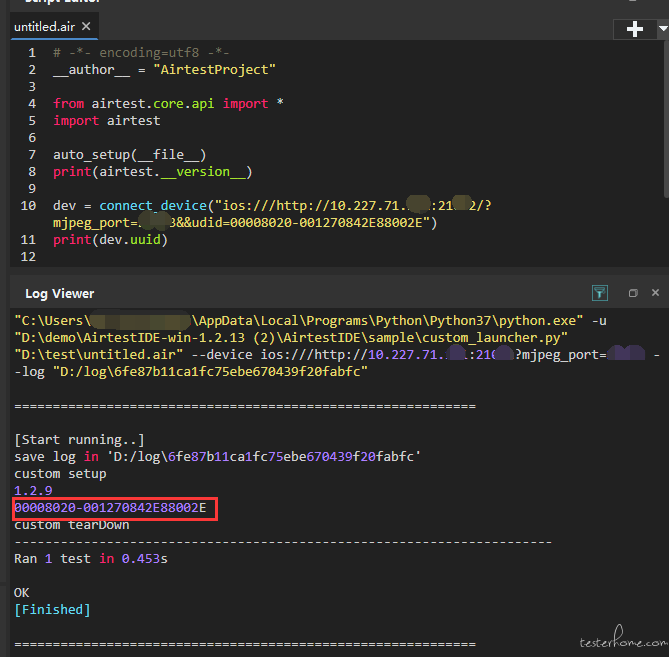
此文章来源于项目官方公众号:“AirtestProject”
版权声明:允许转载,但转载必须保留原链接;请勿用作商业或者非法用途
本次更新为 Airtest 库更新,版本提升至 1.2.9,主要新增 对 Android13 的支持 、新增 Windows 和 iOS 的录屏接口 等。
Airtest1.2.9 版本新增了对 Android13 设备的支持,有该系统设备连接/自动化需求的同学,请务必把使用的 Airtest 刚更新至 1.2.9 版本。
目前录屏功能不仅支持 Android 设备,还支持了 windows、iOS 设备!
函数 start_recording() 的参数修改如下:
max_time : 录屏最长时间限制,默认为 1800,单位是秒output : 录像保存文件地址, 默认为 None ,将会自动保存在 log 目录下,自动以当前时间命名特别注意:原先 output 参数在 stop_recording 中,现在改为在 start_recording 里!
fps=10 :输出视频的帧率,目前暂时限定不超过 10fps,默认为 10(仅对 ffmpeg 和 cv2 生效)mode="ffmpeg" : 保存视频的后台,可选 'ffmpeg' 'cv2' 'yosemite',三种模式的区别如下:ffmpeg :对机型兼容较好,但 cpu 占用较高,第一次运行将会预先下载 ffmpeg,有一定的额外空间占用(几十 M)
cv2 :无需占用额外空间,生成的视频体积比 ffmpeg 更大
yosemite :Android 旧版本的录屏方案,假如当前设备是 Android,默认会使用这个模式录屏,必须要事先安装 Yosemite.apk ,并支持旧的参数,帧率比 ffmpeg 和 cv2 要高,但兼容性差,有一些手机不支持
snapshot_sleep=0.001 : 截图间隔orientation=0 : 视频朝向模式 1 为竖屏;模式 2 为横屏;模式 0 为方形填充,默认是 0其中大部分参数使用默认值即可,最重要的参数有两个:
① 新增参数 orientation :
当跑测过程中大部分时间是竖屏时,可以考虑将 orientation=1 ,或 orientation="portrait";
② 当跑测过程中大部分是横屏,可以 orientation=2 ,或 orientation="lanscape" ,适合游戏等横屏应用;
③ 横竖屏都有可能的话,可以不指定参数,默认值为 0,会用一个正方形来容纳视频内容,方便横竖屏转换
④ output=xxx.mp4,默认将录屏文件存放在 log 目录下,如果有重命名需求的话可以传这个参数,否则直接所有参数用默认值即可
录屏代码示例:
Record 30 seconds of video and export to the current directory test.mp4:
>>> from airtest.core.api import connect_device, sleep
>>> dev = connect_device("Android:///")
>>> save_path = dev.start_recording(output="test.mp4")
>>> sleep(30)
>>> dev.stop_recording()
>>> print(save_path)
>>> # the screen is portrait
>>> portrait_mp4 = dev.start_recording(output="portrait.mp4", orientation=1) # or orientation="portrait"
>>> sleep(30)
>>> dev.stop_recording()
>>> # the screen is landscape
>>> landscape_mp4 = dev.start_recording(output="landscape.mp4", orientation=2) # or orientation="landscape"
iOS 的初始化字符串中,支持传入名为 serialno/udid/uuid 的字段,用于设置这台 iOS 的设备 udid,示例:
>>> connect_device("iOS:///http://localhost:8100/?mjpeg_port=9100&&udid=00008020-001270842E88002E") # iOS with mjpeg port and udid
>>> connect_device("iOS:///http://localhost:8100/?mjpeg_port=9100&&uuid=00008020-001270842E88002E") # udid/uuid/serialno are all ok
该名称无论使用 udid/uuid/serialno 中任何一个名字传入都可以生效,可以在连接后,通过以下方式获取到这个值:
dev = connect_device("iOS:///http://localhost:8100/?udid=00008020-001270842E88002E")
print(dev.uuid)
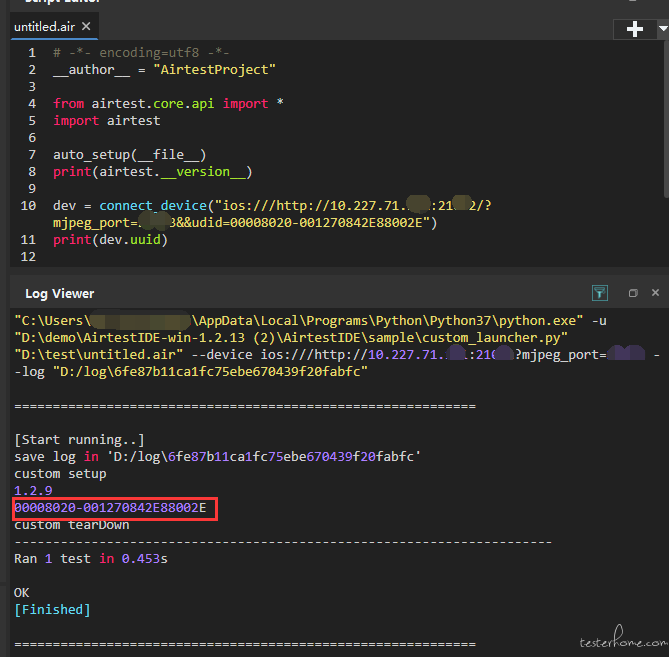
增加这个参数的主要原因是,在 wda 中获取不到 ios 手机的 udid,但在某些情况下可能需要用到这个值,因此支持主动传入保存。
迭代了 windows 的 snapshot ,修复了部分游戏截屏图像重复、黑屏等问题,同时修复了在双屏下的截图区域错误问题。
原先的逻辑是:只要整个运行过程中出现 traceback ,就认为此次任务运行失败。
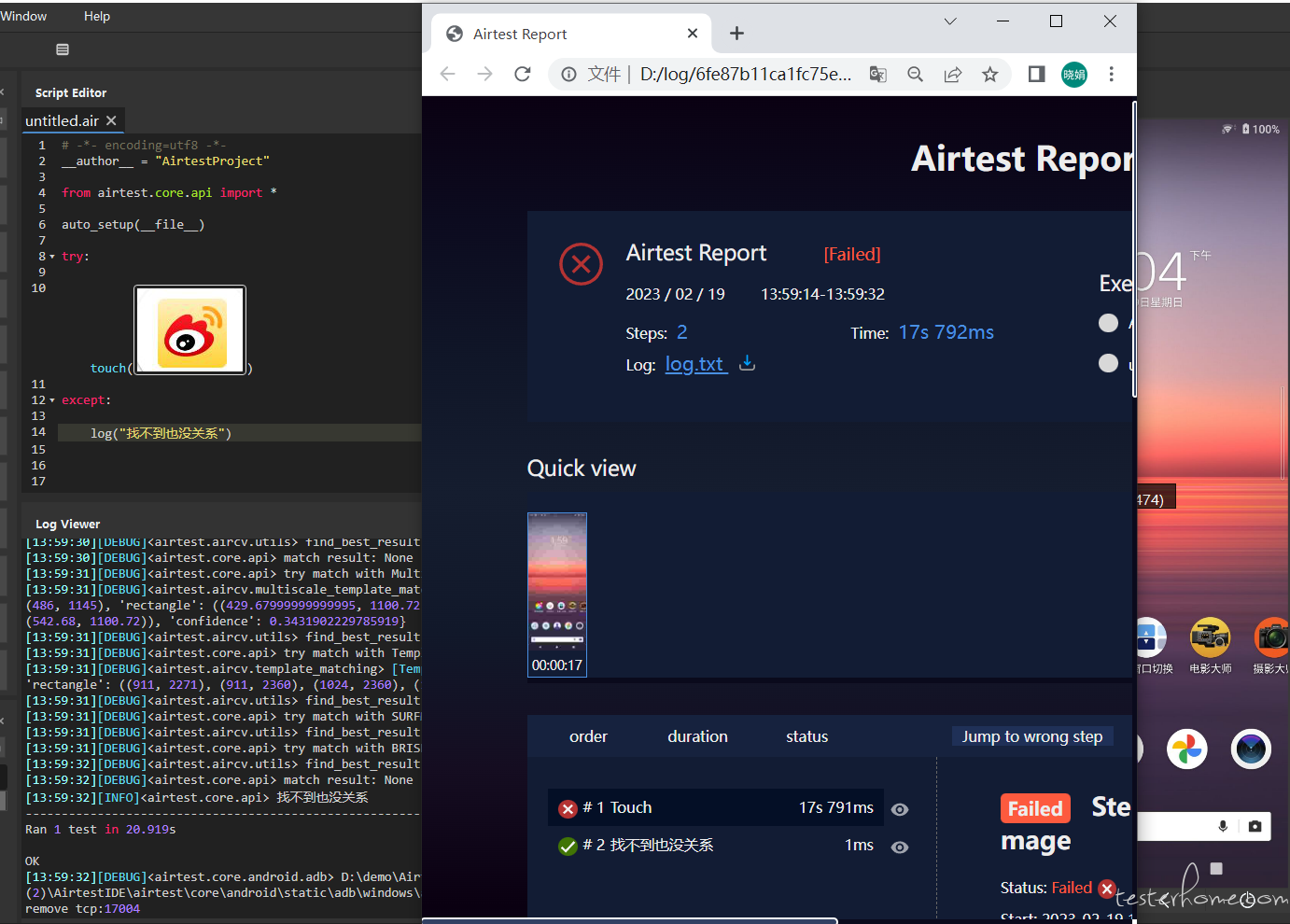
【图】1.2.7 版本 Airtest 跑测结果示意
但通常会遇到一种情况是:在运行过程中会出现一些不太重要的脚本异常,我们希望脚本不卡在这里,而是 catch 住异常后继续往下跑,只要能跑到最后就算脚本成功。
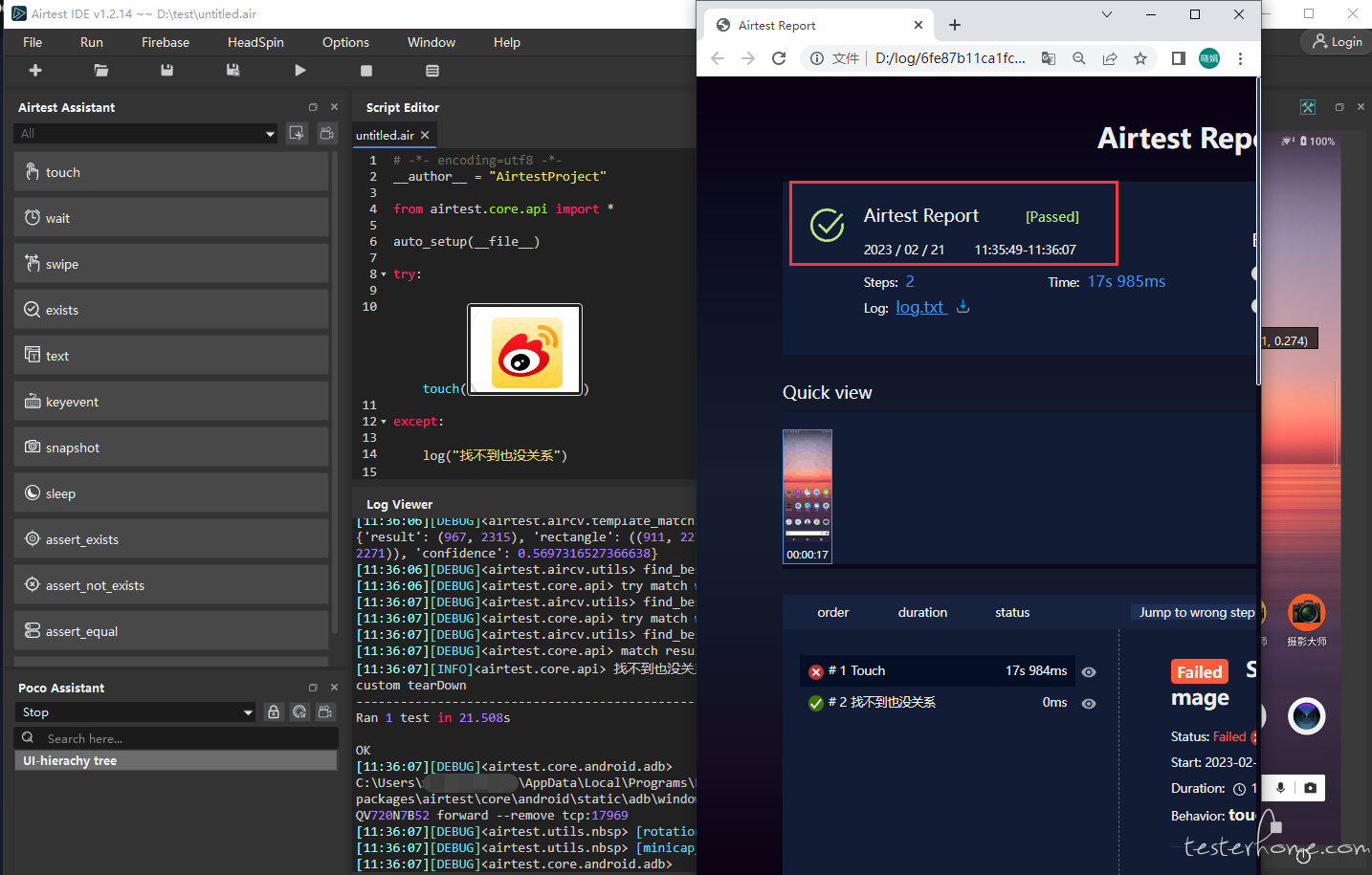
【图】1.2.9 版本 Airtest 跑测结果示意
因此将脚本的成功判断改为:当步骤列表的最后一个步骤有 traceback,才认为本次脚本运行失败。
① 做了一些样式调整,修复了一些显示问题;
② 报告 html 支持上下左右按键切换预览图片。
因本次更新仅更新了 Airtest 库,所以同学们目前只能在自己本地 python 环境中,将 Airtest 更新到最新版本:
pip install -U airtest
对于使用 AirtestIDE 的同学,可以等我们发布 1.2.15 版本的 IDE,或者在旧版本 AirtestIDE 中设置使用本地 python 环境,然后将本地 python 环境的 Airtest 库升级到最新版本即可。
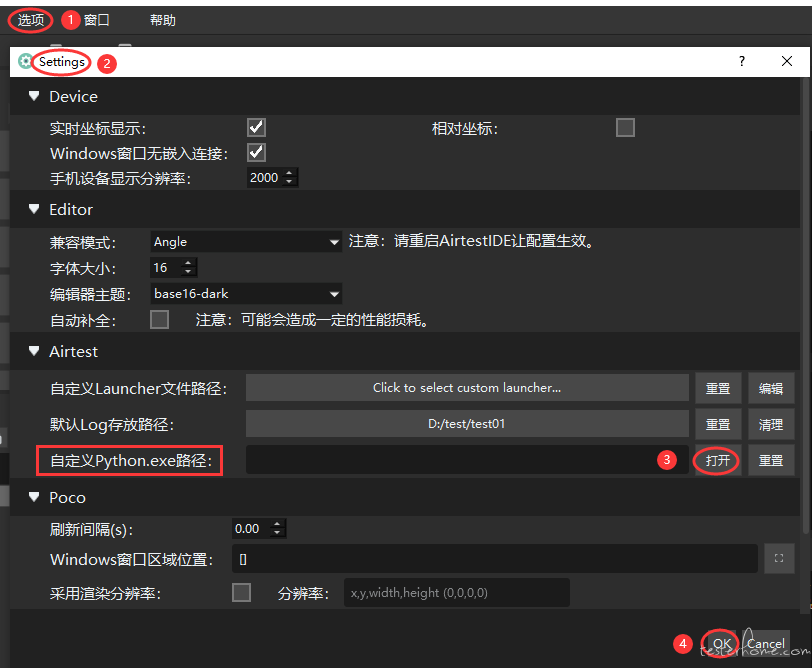
如同学们在使用新版的 Airtest 时遇到了一些问题无法解决,特别是录屏相关的问题,可以通过此网站向我们的开发者快速提单:https://airtest.netease.com/issue_create 。
可以在标题中加入 “Airtest1.2.9” 之类的字眼,方便我们快速筛选和排查。
Airtest 官网:https://airtest.netease.com/
Airtest 教程官网:https://airtest.doc.io.netease.com/
搭建企业私有云服务:https://airlab.163.com/b2b
官方答疑 Q 群:117973773
呀~这么认真都看到这里啦,帮忙点击左下角的爱心,给我点个赞支持一下把,灰常感谢~
